

Η πέμπτη γενιά πτυσσόμενων τηλεφώνων της Samsung είναι ήδη εδώ, φέρνοντας δομικά βελτιώσεις στον μεντεσέ και άλλα μέρη σφηνωμένα μέσα στο σώμα. Εκτός από τα βελτιωμένα εσωτερικά, το Samsung Galaxy Z Flip 5 τραβάει επίσης την προσοχή από τη Samsung με τη μορφή της νέας και σημαντικά μεγαλύτερης οθόνης καλύμματος.
Περιεχόμενα
- Προσαρμόστε την οθόνη εξωφύλλου
- Επιλέξτε τα γραφικά στοιχεία εξωφύλλου οθόνης σας
- Εκτελέστε οποιαδήποτε εφαρμογή στην οθόνη εξωφύλλου
- Παιχνίδι χωρίς να ανοίξετε ποτέ το τηλέφωνό σας
- Αλλάξτε τον τρόπο πλοήγησης στην οθόνη εξωφύλλου
- Μεγιστοποιήστε την παραγωγικότητα με τη λειτουργία Flex
- Τραβήξτε υπέροχες selfies
- Λάβετε και τερματίστε τις κλήσεις με στυλ
- Μεταβείτε σε έναν καλύτερο εκκινητή
- Καλύψτε το Flip σας
Προτεινόμενα βίντεο
Αυτή η εξωτερική οθόνη καταλαμβάνει τώρα μια μεγάλη περιοχή στο επάνω μέρος του Flip και σας επιτρέπει να επιτύχετε πολύ περισσότερα χωρίς να ανοίξετε το τηλέφωνο από ό, τι θα μπορούσατε σε οποιοδήποτε από τα προηγούμενα μοντέλα. Μαζί με το βελτιωμένο υλικό, το βελτιστοποιημένο λογισμικό διασφαλίζει ότι οι νέες και ισχυρές προδιαγραφές χρησιμοποιούνται στο μέγιστο των δυνατοτήτων τους.
Αλλά με ένα νέο τηλέφωνο που ξεχωρίζει από το πλήθος, είναι δυνατό να αφήσετε πολλές από τις λειτουργίες του αχρησιμοποίητες. Αν έχετε ήδη αγοράσει το νέο Z Flip 5 — ή ανυπομονείτε να το αποκτήσετε σύντομα — εδώ είναι τα πρώτα 10 πράγματα που πρέπει να κάνετε μόλις το αποκτήσετε.
Σχετίζεται με
- 2 εβδομάδες με το Google Pixel Fold με έκαναν χαρούμενη που δεν το αγόρασα
- Έχετε τηλέφωνο Samsung; Αυτή είναι η μόνη εφαρμογή που πρέπει να κατεβάσετε
- Η δοκιμή της κάμερας των δύο καλύτερων κινητών τηλεφώνων ήταν απογοητευτικά κοντά
Προσαρμόστε την οθόνη εξωφύλλου

Ένα από τα μεγαλύτερα πλεονεκτήματα του Galaxy Z Flip 5 έναντι του Flip 4 έχει τη μορφή της εκτεταμένης οθόνης του καλύμματος. Η νέα οθόνη εξωφύλλου ανοίγει μια νέα διάσταση δυνατοτήτων — από την παρακολούθηση βίντεο σε πλήρη οθόνη YouTube, Netflix ή παρόμοιες πλατφόρμες για την πληκτρολόγηση και χρήση εκδόσεων εφαρμογών σε πλήρη οθόνη χωρίς να ανοίξετε το τηλέφωνο. Θα διερευνήσουμε όλες αυτές τις δυνατότητες στις επόμενες ενότητες, αλλά ας ξεκινήσουμε με την κύρια διάταξη της οθόνης εξωφύλλου.
Όταν ρυθμίσετε για πρώτη φορά την οθόνη εξωφύλλου, θα παρατηρήσετε ότι η αρχική οθόνη στην εξωτερική οθόνη αποτελείται από ένα μεγάλο ρολόι με κινούμενη εικόνα φόντου που καταλαμβάνει το μεγαλύτερο μέρος του χώρου της οθόνης. Αυτό μπορεί να φαίνεται σαν χάσιμο της μεγαλύτερης οθόνης, αλλά μπορείτε να αλλάξετε γρήγορα αυτήν την προβολή χωρίς καν να ανοίξετε το τηλέφωνο.
Ξεκλειδώστε το Z Flip 5 και, στη συνέχεια, πατήστε παρατεταμένα την τρέχουσα αρχική οθόνη. Αυτό θα αποκαλύψει μια στοίβα από διαφορετικές προκαθορισμένες επιλογές για την αρχική οθόνη από τις οποίες μπορείτε να διαλέξετε. Μπορείτε να σύρετε το δάχτυλό σας προς τα πάνω και προς τα κάτω και να αγγίξετε την προτιμώμενη οθόνη για να την ορίσετε ως τη νέα οθόνη εξωφύλλου. Εάν καμία από αυτές τις υπάρχουσες προεπιλογές δεν φαίνεται αρκετά δελεαστική, η Samsung προσφέρει επίσης πολλές επιλογές για την προσαρμογή της οθόνης.

Για αυτό, πρέπει να ανοίξετε το τηλέφωνο και να μεταβείτε στο Ρυθμίσεις > Εξώφυλλο οθόνης. Μπορείτε επίσης να σύρετε προς το τέλος της προκαθορισμένης οθόνης εξωφύλλου, όπου θα σας ζητηθεί να ανοίξετε το Flip 5 για να διαμορφώσετε τις ρυθμίσεις. Βασικά είναι η ίδια σελίδα που ανοίγει αυτόματα και τα βήματα στο εξής είναι παρόμοια.
Τώρα, επιλέξτε το Προσθεσε νεο κουμπί, ανοίγοντας έναν ολόκληρο κόσμο διατάξεων εξωφύλλων οθόνης. Επιτρέψτε μας να σας μεταφέρουμε σε κάθε ενότητα.
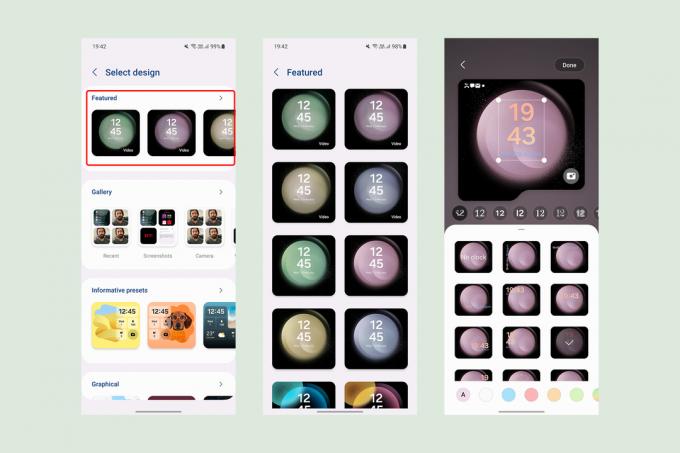
Μπορείτε να επιλέξετε από μία από τις επιλογές στο Προτεινόμενα ενότητα, όπου θα βρείτε ταπετσαρίες εξωφύλλου οθόνης που μοιάζουν με τις στοκ ταπετσαρίες για την εσωτερική οθόνη, ώστε να μπορείτε να το διατηρήσετε απλό.

Η επόμενη επιλογή είναι να επιλέξετε εικόνες από το Εκθεσιακός χώρος. Μπορείτε να επιλέξετε έως και 15 εικόνες ως φόντο, οι οποίες θα αλλάζουν κάθε φορά που ξεκλειδώνετε την οθόνη εξωφύλλου. Μπορείτε να τακτοποιήσετε κάθε εικόνα για να διασφαλίσετε ότι όλα τα βασικά στοιχεία είναι ορατά στο τετράγωνο πλαίσιο ή να επιλέξετε πλαίσια σε σχήματα όπως ένα σύννεφο ή εγκοπές σε σχήμα αλφαβήτου, αν προτιμάτε κάτι μη συμμετρικό. Πάνω από τα φόντο, μπορείτε να εφαρμόσετε φίλτρα χρώματος ή να επιλέξετε από μια ποικιλία διατάξεων ρολογιού με διαφορετικές γραμματοσειρές.

Εάν προτιμάτε να λαμβάνετε περισσότερες πληροφορίες από την κύρια οθόνη, επιλέξτε ένα από τα Πληροφοριακός προεπιλογές. Αυτά λαμβάνουν προκαθορισμένα πλέγματα για πληροφορίες όπως η ώρα, η ημερομηνία, το επίπεδο μπαταρίας και ο αριθμός των μη αναγνωσμένων ειδοποιήσεων. Εκτός από τις διαφορετικές διατάξεις μπλοκ, μπορείτε να επιλέξετε μια προσαρμοσμένη εικόνα από τη Συλλογή — με διαφορετικές επιλογές αποκοπής για να πλαισιώσετε την εικόνα.

Μπορείτε να αλλάξετε το χρώμα φόντου ή να επιλέξετε μια κλίση που θα εμφανίζεται στο φόντο. Ευχόμαστε η Samsung να σας έδινε αυτόματες προτάσεις για το χρώμα φόντου, αλλά δεν είναι διαθέσιμες αυτήν τη στιγμή.
Η Samsung μπορεί επίσης να προσθέσει τη δυνατότητα λήψης πρόσθετων διατάξεων πλέγματος οθόνης εξωφύλλου από το Galaxy Store — όπως κάνει για την οθόνη πάντα ενεργή.

Στη συνέχεια, μπορείτε να εξερευνήσετε το Γραφικός ενότητα, όπου η Samsung προσφέρει τρεις τύπους οθονών, καθένας από τους οποίους μπορεί να προσαρμοστεί με διαφορετικά κινούμενα φόντο. Δεν υπάρχουν πολλές επιλογές προσαρμογής, αλλά μπορείτε να προσθέσετε μια προσαρμοσμένη συντόμευση για να εκκινήσετε γρήγορα την κάμερα, να αλλάξετε τον φακό ή να επιλέξετε από πολλές άλλες επιλογές. Μπορείτε επίσης να εμφανίσετε ή να αποκρύψετε την επιλογή μπαταρίας στην κορυφή.

Τέλος, αν προτιμάτε ένα καθαρό εξώφυλλο χωρίς πολλές πληροφορίες στην οθόνη, μπορείτε να επιλέξετε μία από τις υπόλοιπες δύο κατηγορίες — Απλός ή Χρωματιστά. Όπως και η Έκθεση, αυτές οι επιλογές σάς επιτρέπουν να επιλέξετε ένα προκαθορισμένο φόντο με ένα προσαρμόσιμο ρολόι.

Κάθε νέα διάταξη εξωφύλλου που επιλέγετε ή δημιουργείτε από τις υπάρχουσες επιλογές προστίθεται αυτόματα στη στοίβα των οθονών. Αν θέλετε να βγάλετε λίγο, πηγαίνετε στο Ρυθμίσεις > Εξώφυλλο και επιλέξτε Διαχειρίζονται στην επάνω δεξιά γωνία. Τώρα, από ολόκληρο το πλέγμα των διαθέσιμων προσώπων εξωφύλλου οθόνης, διαγράψτε αυτό που δεν θέλετε επιλέγοντας το Σύμβολο μείον (-). σε καθεμία ή πατώντας παρατεταμένα κάποια από τις επιλογές και σύροντάς την στην επιθυμητή θέση.
Επιλέξτε τα γραφικά στοιχεία εξωφύλλου οθόνης σας

Μόλις προσαρμοστεί η οθόνη εξωφύλλου σύμφωνα με τις προτιμήσεις σας, είστε ελεύθεροι να εξερευνήσετε άλλες εφαρμογές και λειτουργίες στις οποίες μπορείτε να έχετε πρόσβαση από εκεί. Αυτές οι γρήγορες συντομεύσεις για συγκεκριμένες λειτουργίες εφαρμογής ή άλλες λειτουργίες συστήματος είναι γνωστές ως γραφικά στοιχεία και είναι προσβάσιμες σύροντας προς τα δεξιά στην αρχική οθόνη της οθόνης του καλύμματος (με σάρωση προς τα αριστερά ανοίγουν οι μη αναγνωσμένες ειδοποιήσεις στο Galaxy Z Flip 5).
Από προεπιλογή, τα γραφικά στοιχεία για Ημερολόγιο, Καιρός, Συναγερμός και ημερήσια μέτρηση βημάτων είναι ενεργοποιημένα, αλλά υπάρχει πολύς χώρος για την προσαρμογή τους ώστε να ανταποκρίνονται στις απαιτήσεις σας. Για να ξεκινήσετε την οργάνωση γραφικών στοιχείων από την εξωτερική οθόνη, πατήστε παρατεταμένα σε οποιαδήποτε από τις οθόνες, ενεργοποιώντας τη λειτουργία επεξεργασίας. Μόλις μπείτε σε αυτή τη λειτουργία, μπορείτε να επιλέξετε το (-) κουμπί για να αφαιρέσετε μια οθόνη ή πατήστε παρατεταμένα για να την πιάσετε και να την σύρετε για να αναδιατάξετε τη λίστα. Μπορείτε επίσης να σύρετε μέχρι το τέλος της λίστας και να επιλέξετε το (+) εικονίδιο για να προσθέσετε περισσότερα γραφικά στοιχεία για αγαπημένες επαφές, ρουτίνες SmartThings, πίνακα ελέγχου Samsung Health κ.λπ.

Εάν διαπιστώσετε ότι λείπει αυτή η διεπαφή, μπορείτε να επεξεργαστείτε γραφικά στοιχεία χρησιμοποιώντας την εσωτερική οθόνη. Παω σε Ρυθμίσεις > Οθόνη εξωφύλλου και επιλέξτε Widgets. Μπορείτε να αλλάξετε εύκολα οποιαδήποτε οθόνη widget ή να επιλέξετε Παραγγέλλω πάλι να τα τακτοποιήσει σε μια συγκεκριμένη σειρά.
Αν και ενδυναμωτικά, αυτά τα γραφικά στοιχεία επιλέγονται από τη Samsung και περιορίζονται στο να αποτελούν επεκτάσεις των εφαρμογών της Samsung. Ευτυχώς, μπορείτε να χρησιμοποιήσετε εφαρμογές τρίτων στην εξώφυλλη οθόνη τροποποιώντας μερικές απλές ρυθμίσεις.
Εκτελέστε οποιαδήποτε εφαρμογή στην οθόνη εξωφύλλου

Το μεγαλύτερο πλεονέκτημα του Galaxy Z Flip 5 είναι η ικανότητά του να εκτελεί τις πλήρεις εκδόσεις των εφαρμογών απευθείας από την οθόνη του καλύμματος. Ενώ το Παρόμοια χωρητικότητα είχε και το Galaxy Z Flip 4, η μικροσκοπική οθόνη του είναι πιθανό να έχει αποτρέψει τους περισσότερους χρήστες από το να υπερβούν τα βασικά widget.
Εν τω μεταξύ, η οθόνη του Flip 5 είναι σχεδόν διπλάσια, καθιστώντας το ιδανικό για την εκτέλεση εφαρμογών χωρίς να λείπει βασικό περιεχόμενο. Ακολουθούν τα βήματα για την πρόσβαση σε εφαρμογές πλήρους οθόνης από την οθόνη εξωφύλλου του Galaxy Z Flip 5:
- Παω σε Ρυθμίσεις > Προηγμένες λειτουργίες > Εργαστήρια.
- Επιλέγω Επιτρέπονται εφαρμογές στην οθόνη εξωφύλλου.
- Ενεργοποιήστε το κουμπί εναλλαγής στην επάνω δεξιά γωνία και, στη συνέχεια, επιτρέψτε τις εφαρμογές που θέλετε να χρησιμοποιήσετε σε αυτήν την εξωτερική οθόνη.
Η Samsung επιτρέπει επί του παρόντος μόνο πέντε εφαρμογές να εκτελούνται στην εξώφυλλη οθόνη. Ωστόσο, υπάρχει μια άλλη μέθοδος για την εκτέλεση βασικά οποιασδήποτε εγκατεστημένης εφαρμογής στην οθόνη του καλύμματος. Χρησιμοποιεί την επίσημη εφαρμογή Good Lock της Samsung, η οποία διαθέτει μια σουίτα επεκτάσεων που ονομάζονται modules που σας επιτρέπουν να αλλάξετε την εμφάνιση και τη λειτουργικότητα του τηλεφώνου Samsung.

Μόλις ολοκληρωθεί η ρύθμιση, κλείστε το τηλέφωνο, ξεκλειδώστε την οθόνη του καλύμματος και σύρετε προς τα δεξιά για να βρείτε το πρόγραμμα εκκίνησης Good Lock. Τώρα θα σας επιτρέψει να ανοίξετε οποιαδήποτε από τις προηγουμένως επιλεγμένες εφαρμογές στην οθόνη εξωφύλλου.
Σημειώστε ότι ενώ μπορείτε να πληκτρολογήσετε στην εξωτερική οθόνη του Galaxy Z Flip 5, μπορείτε να το κάνετε μόνο χρησιμοποιώντας το επίσημο πληκτρολόγιο Samsung και καμία άλλη εναλλακτική, όπως το Gboard. Πρέπει επίσης να ενεργοποιήσετε κάθε νέα εφαρμογή μετά την εγκατάσταση από το Good Lock, όπως φαίνεται στην παραπάνω φωτογραφία, για να τις επιτρέψετε στην εξωτερική οθόνη.
Παιχνίδι χωρίς να ανοίξετε ποτέ το τηλέφωνό σας

Εκτός από τις κανονικές εφαρμογές, μπορείτε επίσης να εκτελέσετε μια μυριάδα παιχνιδιών στην οθόνη του εξωφύλλου — από Call of Duty Mobile προς την Σπάσιμο ζαχαρωτών, δεν υπάρχει περιορισμός στα παιχνίδια που μπορείτε να παίξετε στην οθόνη εξωφύλλου. Ωστόσο, ενδέχεται να υπάρχουν ορισμένα ζητήματα κλιμάκωσης ή περικοπής, ειδικά σε παιχνίδια που δεν είναι βελτιστοποιημένα για εκτέλεση σε τετράγωνη οθόνη. Παρεμπιπτόντως, οι τίτλοι βελτιστοποιήθηκαν σε κλίμακα για το Galaxy Z Fold 5Η (επίσης τετράγωνη) εσωτερική οθόνη θα πρέπει να λειτουργεί και εδώ.
Αλλά αν αναζητάτε στιγμιαία ψυχαγωγία χωρίς να βυθιστείτε πλήρως στον εαυτό σας, η εφαρμογή Good Lock προσφέρει επίσης πολλά μίνι παιχνίδια που υποστηρίζονται από GameSnacks της Google εφαρμογή. Ακολουθούν τα βήματα για να ενεργοποιήσετε αυτά τα παιχνίδια:
- Παω σε Good Lock > MultiStar και πατήστε I ♡ Galaxy Foldable.
- Επιλέγω Γραφικό στοιχείο παιχνιδιού > Ενεργοποιήστε το γραφικό στοιχείο παιχνιδιού. Αυτό θα σας ανακατευθύνει ξανά στις ρυθμίσεις της οθόνης εξωφύλλου, όπου μπορείτε να ενεργοποιήσετε το γραφικό στοιχείο για παιχνίδια.
Τώρα, επιλέξτε τα παιχνίδια που θέλετε να δοκιμάσετε στην οθόνη εξωφύλλου και έχετε ένα αποκλειστικό γραφικό στοιχείο εξωφύλλου οθόνης με παιχνίδια σε μέγεθος μπουκιάς.
Αλλάξτε τον τρόπο πλοήγησης στην οθόνη εξωφύλλου

Η καθορισμένη διεπαφή της Samsung για την οθόνη κάλυψης του Galaxy Z Flip 5 βασίζεται σε μεγάλο βαθμό στο σάρωση κατά μήκος της οθόνης. Είναι λογικό μόνο ότι η πλοήγηση στην οθόνη είναι σε αρμονία με αυτό.
Από προεπιλογή, το Galaxy Z Flip 5 διαθέτει μια γραμμή πλοήγησης με τρία κουμπιά, η οποία είναι τυπική Android, και μια απογυμνωμένη έκδοση χωρίς τα κουμπιά "Πρόσφατα" επαναλαμβάνεται για την οθόνη εξωφύλλου. Μπορείτε, ωστόσο, να μεταβείτε σε κινήσεις πλοήγησης που μοιάζουν με το iPhone με απλά βήματα.
- Παω σε Ρυθμίσεις > Οθόνη > Γραμμή πλοήγησης.
- Επιλέγω Χειρονομίες ολίσθησης αντί για τα κουμπιά πλοήγησης.

Είναι επίσης δυνατή η χρήση της γραμμής πλοήγησης με τρία κουμπιά στην κύρια οθόνη και οι χειρονομίες στην οθόνη του εξωφύλλου (ή το αντίστροφο). Απλά πρέπει να ακολουθήσετε αυτά τα βήματα:
- Παω σε Ρυθμίσεις > Οθόνη > Γραμμή πλοήγησης και επιλέξτε την προτιμώμενη μέθοδο πλοήγησης για την οθόνη εξωφύλλου.
- Τώρα, πηγαίνετε στο Ρυθμίσεις > Προηγμένες λειτουργίες > Εργαστήρια.
- Απενεργοποιήστε την εναλλαγή για Χρησιμοποιήστε την πλοήγηση στην κύρια οθόνη στην εξώφυλλη οθόνη.
- Αλλάξτε ξανά τη γραμμή πλοήγησης από Ρυθμίσεις > Οθόνη > Γραμμή πλοήγησης με βάση την προτίμησή σας για την εσωτερική οθόνη. Αυτό θα αλλάξει τη γραμμή πλοήγησης για την εσωτερική οθόνη χωρίς να επηρεάσει την οθόνη εξωφύλλου.
Μεγιστοποιήστε την παραγωγικότητα με τη λειτουργία Flex

Η λειτουργία Flex είναι ένας συναρπαστικός τρόπος για να χρησιμοποιήσετε τον μηχανισμό αναδίπλωσης στα πτυσσόμενα smartphone της Samsung. Όταν ένα τηλέφωνο Samsung είναι μόνο μερικώς διπλωμένο — συνήθως μεταξύ 75 και 115 μοιρών, η εσωτερική του οθόνη διαιρείται σε δύο ενότητες, με τα περιεχόμενα της οθόνης να μετατοπίζονται στο πάνω μισό και τα χειριστήρια για συγκεκριμένες εφαρμογές να καταλαμβάνουν το κάτω μέρος Ήμισυ.
Ο σκοπός της λειτουργίας Flex είναι να διευκολύνει τη χρήση του Galaxy Z Fold ή του Z Flip ενώ το διατηρείτε σε επίπεδη επιφάνεια. Στο Galaxy Z Flip 5, συγκεκριμένα, η λειτουργία Flex μπορεί να χρησιμοποιηθεί ως αντικατάσταση του επάνω μισού της οθόνης που δείχνει το σκόπευτρο στην εφαρμογή Κάμερα, ενώ το κάτω μισό δείχνει τα στοιχεία ελέγχου της κάμερας και τα πρόσφατα καταγεγραμμένα εικόνες. Ομοίως, όταν χρησιμοποιείτε εφαρμογές όπως το YouTube στο Galaxy Z Flip 5 σε λειτουργία Flex, το κάτω μισό του Η οθόνη εμφανίζει τα στοιχεία ελέγχου προς τα εμπρός και προς τα πίσω δίπλα στη γραμμή αναζήτησης, καθώς και τη φωτεινότητα και την ένταση ελέγχους.

Για άλλες εφαρμογές που δεν έχουν εγγενώς τρόπους διαχωρισμού των στοιχείων ελέγχου, το κάτω μισό γίνεται επιφάνεια αφής του ποντικιού και διαθέτει επίσης κουμπιά για να τραβήξετε προς τα κάτω τον πίνακα ειδοποιήσεων, να αλλάξετε τη φωτεινότητα της οθόνης, να αλλάξετε τη φωτεινότητα ή την ένταση ήχου ή να λάβετε στιγμιότυπο οθόνης.
Ακολουθούν τα βήματα για την ανάπτυξη της λειτουργίας Flex στο Galaxy Z Flip 5:
- Παω σε Ρυθμίσεις > Προηγμένες λειτουργίες > Εργαστήρια.
- Επιλέγω Πίνακας Flex mode.
- Ενεργοποιήστε το διακόπτη στην ακόλουθη οθόνη για να ενεργοποιήσετε τη λειτουργία Flex.
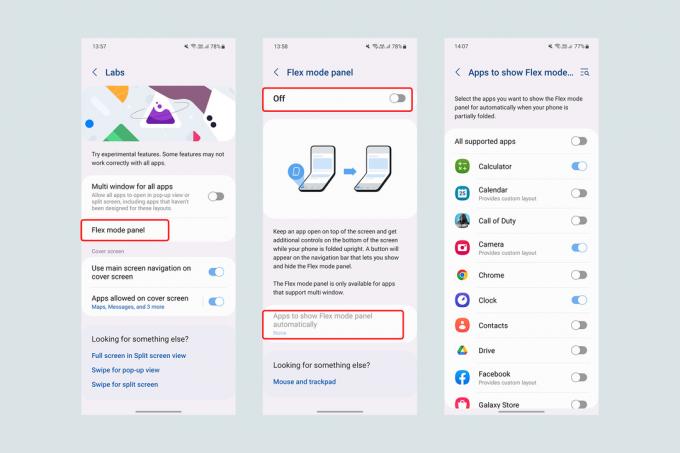
Τώρα, κάθε φορά που το Galaxy Z Flip 5 είναι μερικώς διπλωμένο, εμφανίζεται ένα μικροσκοπικό κουμπί λειτουργίας Flex στο κάτω αριστερό μέρος της οθόνης. Ωστόσο, εάν θέλετε αυτή η μετάβαση να είναι απρόσκοπτη και αυτόματη, μπορείτε να ρυθμίσετε τη λειτουργία Flex να ενεργοποιείται από προεπιλογή με τα εξής βήματα:
- Παω σε Ρυθμίσεις > Προηγμένες λειτουργίες > Εργαστήρια > Πίνακας λειτουργίας ευέλικτης λειτουργίας
- Επιλέγω Εφαρμογές για αυτόματη εμφάνιση του πίνακα λειτουργίας Flex
- Μπορείτε είτε να ενεργοποιήσετε τη λειτουργία Flex για Όλες οι υποστηριζόμενες εφαρμογές ή επιλέξτε εφαρμογές ξεχωριστά.
Λάβετε υπόψη ότι ορισμένες εφαρμογές, ειδικά εκείνες που έχουν σχεδιαστεί για να λειτουργούν καλύτερα σε οριζόντια λειτουργία ενώ χρησιμοποιούν ολόκληρη την οθόνη (όπως το Netflix και άλλες υπηρεσίες βίντεο), ενδέχεται να μην υποστηρίζουν τη λειτουργία Flex. Σε αντίθεση με το Galaxy Z Fold 5, δεν υπάρχει τρόπος να επιβάλετε τη λειτουργία Flex σε όλες τις εφαρμογές αυτήν τη στιγμή.
Τραβήξτε υπέροχες selfies

Με τη λειτουργία Flex, το Galaxy Z Flip 5 γίνεται μια απίστευτη συσκευή για τη λήψη σταθερών φωτογραφιών και βίντεο χωρίς να το τοποθετείτε σε βάση τριπόδου. Και χάρη στην εξωτερική οθόνη, το ίδιο ισχύει και για τις selfies.
Όταν ανοίγετε την εφαρμογή Κάμερα, μπορείτε να την ενεργοποιήσετε Προεπισκόπηση οθόνης εξωφύλλου πατώντας το δεξιό κουμπί στην επάνω γραμμή. Με αυτή τη λειτουργία, η καλυμμένη οθόνη αντικατοπτρίζει το σκόπευτρο από την κύρια εφαρμογή, επιτρέποντάς σας να τραβάτε selfie από απόσταση ενώ τοποθετείτε το τηλέφωνο σε επίπεδη επιφάνεια και χρησιμοποιώντας κινήσεις των χεριών.
Εναλλακτικά, μπορείτε να ανοίξετε την εφαρμογή κάμερας απευθείας από την οθόνη εξωφύλλου. Όταν ανοίγει έτσι, η οθόνη του καλύμματος θα λειτουργεί ως κάτι περισσότερο από ένα σκόπευτρο και θα προσφέρει επιπλέον χειριστήρια, συμπεριλαμβανομένης της δυνατότητας εναλλαγής μεταξύ των λειτουργιών Φωτογραφίας, Βίντεο και Πορτραίτου σύροντας αριστερά ή δεξιά στο οθόνη. Μπορείτε να τραβήξετε μια φωτογραφία ή να ξεκινήσετε την εγγραφή απλά πατώντας στην οθόνη.
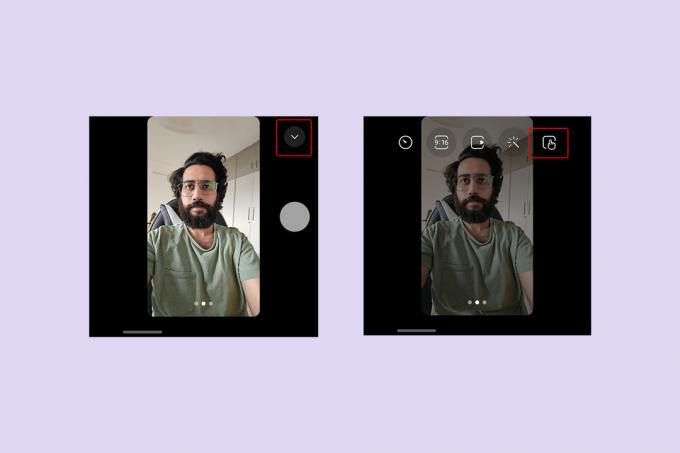
Επιλέγοντας το κουμπί προς τα κάτω βέλους (˅)., μπορείτε επίσης να ενεργοποιήσετε ένα κουμπί Κλείστρου/Εγγραφής ως εναλλακτική λύση για να αγγίξετε την οθόνη. Με αυτό το κουμπί, μπορείτε επίσης να αλλάξετε την αναλογία διαστάσεων της φωτογραφίας, να επιλέξετε προκαθορισμένα φίλτρα, να ορίσετε ένα χρονόμετρο ή να αλλάξετε την ανάλυση στην περίπτωση ενός βίντεο.
Τέλος, μπορείτε να τσιμπήσετε την οθόνη για να μεταβείτε από την κύρια στην υπερευρυγώνια κάμερα, καταγράφοντας έτσι μερικά εκπληκτικά 0,5 selfies (selfie χρησιμοποιώντας τον υπερευρυγώνιο φακό) ακόμα και χωρίς να ανοίξετε το τηλέφωνο.
Λάβετε και τερματίστε τις κλήσεις με στυλ

Τα clamshell ήταν από τα πιο εμβληματικά σχέδια τηλεφώνων στις αρχές της δεκαετίας του 2000 προτού κυριαρχήσουν τα slab phones. Η πιο ελκυστική πτυχή του clamshell ήταν το στυλ και η κομψότητά του, ειδικά όταν επρόκειτο για λήψη ή τερματισμό κλήσεων (πίσω όταν η κλήση ήταν ακόμα ένα από τα κύρια βοηθητικά προγράμματα ενός τηλεφώνου). Με τη σειρά Galaxy Z Flip, η Samsung σάς επιτρέπει όχι μόνο να βιώσετε αυτή την αίσθηση ενθουσιασμού από το άνοιγμα και το κλείσιμο του τηλεφώνου, αλλά επίσης σας επιτρέπει να λαμβάνετε και να τερματίζετε κλήσεις με αυτήν τη χειρονομία.
Για να λαμβάνετε και να τερματίζετε κλήσεις στο Galaxy Z Flip 5 ξεδιπλώνοντας και διπλώνοντας το τηλέφωνο, ακολουθούν οι ρυθμίσεις που πρέπει να αλλάξετε:
- Βεβαιωθείτε ότι το Samsung Phone είναι η προεπιλεγμένη εφαρμογή κλήσης. Αυτή η μέθοδος ενδέχεται να μην λειτουργεί εάν χρησιμοποιείτε Google Phone ή οποιαδήποτε άλλη εφαρμογή ως προεπιλεγμένη εφαρμογή κλήσεων.
- Μεταβείτε στην εφαρμογή Τηλέφωνο, επιλέξτε το κουμπί με τρεις κουκκίδες πάνω δεξιά λοιπόν Ρυθμίσεις. Εναλλακτικά, μπορείτε να πάτε σε Ρυθμίσεις > Εφαρμογές >Ρυθμίσεις εφαρμογής Samsung >Ρυθμίσεις κλήσεων.
- Επιλέγω Επιλογές αναστροφής μέσα στις ρυθμίσεις κλήσεων.
- επιτρέπω Ανοίξτε το τηλέφωνο για να απαντήσετε στις κλήσεις και Κλείστε το τηλέφωνο για να τερματίσετε τις κλήσεις.
Μεταβείτε σε έναν καλύτερο εκκινητή

Όταν ξεδιπλωθεί, το Galaxy Z Flip 5 έχει λόγο διαστάσεων 22:9. Δεδομένου ότι αυτό είναι πολύ ψηλότερο από το μέσο πλατό τηλέφωνο σας, η πρόσβαση στα εικονίδια εφαρμογών στο επάνω μέρος της οθόνης μπορεί να είναι λίγο δύσκολο — και να σας ενοχλεί, καθώς αυξάνει τις πιθανότητές σας να πέσει το τηλέφωνο.
Ενώ τα στοιχεία στο One UI της Samsung είναι βελτιστοποιημένα για χρήση από το ένα χέρι, το συρτάρι εφαρμογών εκτείνεται για να καλύψει ολόκληρη την οθόνη. Επομένως, επιλέγοντας ένα εκτοξευτή τρίτου μέρους για το νέο σας Z Flip 5 μπορεί να αποδειχθεί μια εξαιρετική ιδέα. Για να αλλάξετε τη λειτουργία εκκίνησης, ακολουθήστε τα εξής βήματα:
- Κατεβάστε ένα πρόγραμμα εκκίνησης της επιλογής σας από το Google Play Store.
- Παω σε Ρυθμίσεις > Εφαρμογές > Επιλέξτε προεπιλεγμένες εφαρμογές.
- Στην εφαρμογή Home, αλλάξτε την προεπιλογή στην προτιμώμενη εκκίνηση.
Συνιστώ τη χρήση Niagara Launcher για το Galaxy Z Flip 5 χάρη στον απλοϊκό σχεδιασμό και την ευκολία χρήσης με το ένα χέρι. Αντί για ένα ξεχωριστό συρτάρι εφαρμογών που καταλαμβάνει την οθόνη, το Niagara Launcher παραθέτει όλες τις εφαρμογές αλφαβητικά σε μια οριζόντια σειρά. Χρησιμοποιώντας τα γράμματα στα πλάγια, μπορείτε απλά να σύρετε —ή να πατήσετε με — τον αντίχειρά σας στη δεξιά ή την αριστερή άκρη για να μεταβείτε σε όλες τις εφαρμογές που ξεκινούν με οποιοδήποτε συγκεκριμένο γράμμα.
Καλύψτε το Flip σας

Το Galaxy Z Flip 5 είναι ένας ελκυστικός συνδυασμός φόρμας που προκαλεί νοσταλγία και προηγμένης αναδιπλούμενης οθόνης. Αλλά το Galaxy Z Flip 5 – όπως κάθε συσκευή με αναδιπλούμενη οθόνη – είναι προβλέψιμα εύθραυστο και αυτό καθιστά υψίστης σημασίας την επιλογή της κατάλληλης προστασίας για το τηλέφωνο, το οποίο έχει αρχική τιμή 999 $.
Για να βεβαιωθείτε ότι το Galaxy Z Flip 5 σας παραμένει ασφαλισμένο από πτώσεις, έχουμε συγκεντρώσει μια λίστα με τα καλύτερες θήκες Samsung Galaxy Z Flip 5. Αυτές οι θήκες διαφέρουν ως προς το στυλ και τα επιπλέον χιλιοστά επένδυσης που προσθέτουν στο κινητό τηλέφωνο ανάλογα με τις απαιτήσεις διαφορετικών ατόμων. Για να συνδυαστεί με τη θήκη, έχουμε επίσης μια επιλογή από το τα καλύτερα προστατευτικά οθόνης Galaxy Z Flip 5 για την εσωτερική και την εξωτερική οθόνη.
Συστάσεις των συντακτών
- Το φθηνό Razr της Motorola θα μπορούσε να αλλάξει τα πτυσσόμενα τηλέφωνα για πάντα
- Παρακολουθήστε το Z Flip 5 της Samsung να αντιμετωπίζει μια εξαιρετική δοκιμή αντοχής
- Νόμιζα ότι θα μισούσα το Galaxy Z Flip 5 — μέχρι που άλλαξα ένα πράγμα
- Πέρασα 3 ημέρες με το Galaxy Z Fold 5. Δεν είναι αυτό που περίμενα
- Οι νέες λειτουργίες Galaxy Z Fold 5 και Flip 5 κατευθύνονται σε παλαιότερες συσκευές




